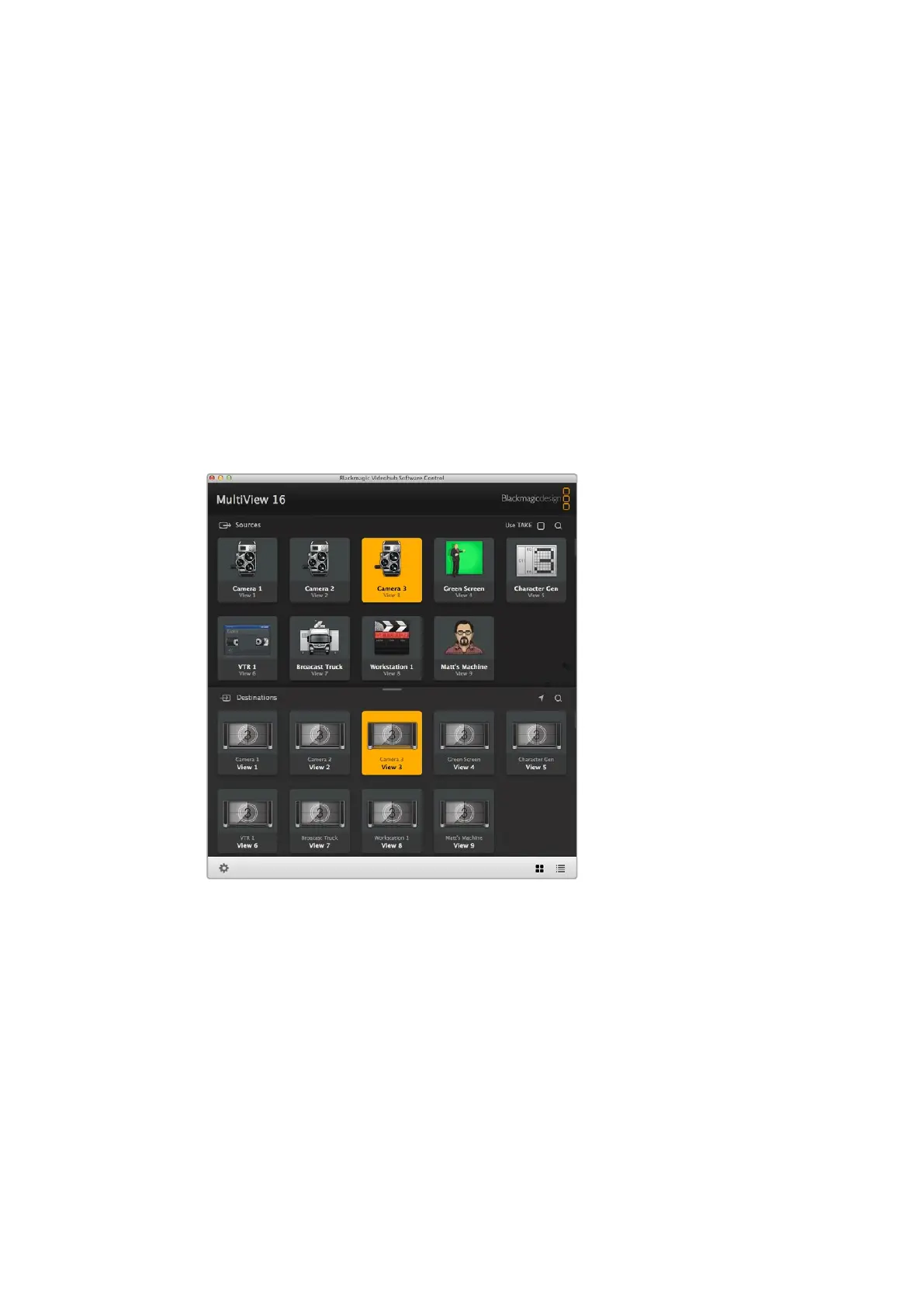Gestire Blackmagic MultiView con Videohub Software Control
Se Blackmagic MultiView 16 è connesso a una rete puoi gestirlo da un Mac o Windows con
Blackmagic Videohub Software Control, assegnando gli ingressi video ai riquadri desiderati
sullo schermo multiview. La finestra "Sources" contiene pulsanti che rappresentano gli ingressi
SDI di Blackmagic MultiView, mentre la finestra "Destinations" contiene pulsanti che
rappresentano i riquadri. Videohub Software Control fa parte dell'applicazione di installazione
Videohub, disponibile per il download sulla pagina Supporto del sito www.blackmagicdesign.
com/it/support.
Selezionare il tuo MultiView 16
Lancia Videohub Software Control, clicca sull'icona dell'ingranaggio per accedere al menù
impostazioni e seleziona "Select Videohub". Clicca sul nome tuo Blackmagic MultiView 16 nella
lista dei dispositivi rilevati.
Se hai assegnato un nome agli ingressi, questi appariranno nella finestra di Videohub Software
Control, altrimenti saranno elencati con i titoli "Input 1", "Input 2", "Input 3" ecc.
Utilizza Blackmagic Videohub Software Control per assegnare le
fonti di Blackmagic MultiView 16 ai riquadri desiderati.
Verificare ingressi e uscite
Per verificare quale fonte corrisponde a un determinato riquadro, clicca su uno dei pulsanti
nella finestra "Destinations". Si illumineranno il pulsante cliccato e il pulsante della fonte
corrispondente nella finestra "Sources". Questa funzione consente di tenere facilmente sotto
controllo le fonti di entrata e i rispettivi riquadri.
Assegnare le fonti ai riquadri di visualizzazione
Per assegnare una fonte video a un riquadro di visualizzazione, clicca su uno dei pulsanti nella
finestra “Destinations”, poi clicca sul pulsante dell’ingresso che desideri nella finestra “Sources”.
333333Utilizzare Videohub Software Control
